
Полезное:
Как сделать разговор полезным и приятным
Как сделать объемную звезду своими руками
Как сделать то, что делать не хочется?
Как сделать погремушку
Как сделать так чтобы женщины сами знакомились с вами
Как сделать идею коммерческой
Как сделать хорошую растяжку ног?
Как сделать наш разум здоровым?
Как сделать, чтобы люди обманывали меньше
Вопрос 4. Как сделать так, чтобы вас уважали и ценили?
Как сделать лучше себе и другим людям
Как сделать свидание интересным?

Категории:
АрхитектураАстрономияБиологияГеографияГеологияИнформатикаИскусствоИсторияКулинарияКультураМаркетингМатематикаМедицинаМенеджментОхрана трудаПравоПроизводствоПсихологияРелигияСоциологияСпортТехникаФизикаФилософияХимияЭкологияЭкономикаЭлектроника

Редактирование с помощью ручек
Ручки – очень удобный инструмент для быстрого изменения выделенного объекта. После того как вы щелкните левой кнопкой мыши по построенному ранее примитиву, он получает пунктирное изображение и на нем появляются ручки (рисунок 15). Если подвести перекрестие курсора к ручке, то цвет этой ручки изменится на зеленый. Это означает, что счетчик координат показывает координаты характерной точки объекта. Если щелкнуть по ручке левой кнопкой мыши, то она изменит цвет на красный. Система АutoCAD выдает сообщение:
** Растянуть**
Точка растягивания или [Базовая точка/Копировать/Отменить/выХод]:
Если выделена ручка на конце отрезка, то можно мышью изменить его длину и угол поворота, либо ввести на клавиатуре координаты, например 90,130, затем <Enter>. Выбранный конец отрезка переместится в точку с указанными координатами. Если выделена красным цветом средняя ручка отрезка, то отрезок можно перенести на новое место.
Выделите красным цветом ручку примитива. Затем нажмите клавишу <Пробел> или <Enter>. Система АutoCAD перейдет в команду ПЕРЕМЕЩЕНИЕ для выбранного примитива. Следующие нажатия на <Enter> переводят АutoCAD последовательно в команды: ПОВОРОТ, МАСШТАБ, ЗЕРКАЛО и опять РАСТЯНУТЬ. Эти операции предлагаются в циклическом порядке.
У окружности изменить радиус можно, используя любую из четырех ручек в квадрантах. Перемещение окружности выполняется при помощи центральной ручки.
Три ручки у дуги используют для изменения её радиуса, центральная ручка – для перемещения.
Ручка у текстовой строки позволяет перенести текст на новое место.
У размера выделяются пять ручек. Ручки на концах стрелок и у размерного текста позволяют изменить положение размерной линии и положение размерного текста. Если выделить еще и объект, для которого был проставлен размер, то перемещение за ручку у основания выносной линии изменяет не только основной объект, но и его размерный примитив.
На рисунке 33 приведен сборочный чертеж пневмоаппарата клапанного. По заданию, например, нужно выполнить чертеж детали 2 в АutoCADе. Следует вывести на печать свой вариант сборочного чертежа таким образом, чтобы размеры, проставленные на этом чертеже, примерно соответствовали действительным или были кратны масштабу. Методические указания набраны в программе Word. Для этого выделите рисунок, щелкнув левой кнопкой мыши внутри его. Затем через правую кнопку мыши из контекстного меню выберите Формат рисунка. В открывшемся диалоговом окне выберите закладку Размер. Измените размер рисунка по высоте или ширине при включенном флажке сохранить пропорции. Выведите на печать нужную страницу. Поскольку, на сборочном чертеже проставлены размеры, необходимые для сборки изделия и контроля, то размеры деталей снимаются линейкой с учетом масштаба и округляются до целого миллиметра.
Чертеж выполнять в АutoCADе в пространстве модели. На рисунке 34 приведен пример выполнения чертежа седла клапана.
Определите зону, в которой будете выполнять чертеж. Из строки меню выберите Формат/Лимиты. На запрос:
Левый нижний угол или [Вкл/Откл] <0.0000, 0.0000>: Нажмите <Enter>.
Следующий запрос:
Правый верхний угол <420.0000, 297.0000>: Если даны координаты правого верхнего угла формата А3, то нажмите <Enter>. В противном случае задайте их.
Чтобы увидеть зону черчения включите в строке режимов кнопку СЕТКА. По умолчанию сетка настроена с шагом 10 мм.
Выберите главный вид детали и определите необходимое число проекций.
Габаритными прямоугольниками обозначьте положение проекций. Постройте осевые линии на проекциях. Выполните изображения, заштрихуйте разрезы. Нанесите размеры.

Рисунок 33
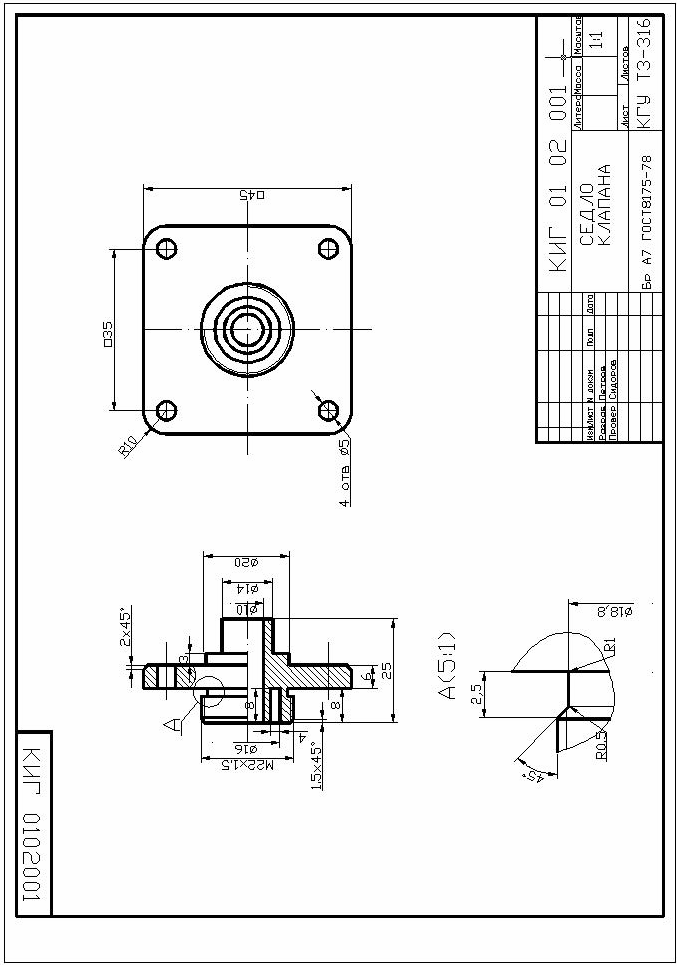
Рисунок 34
КОМПАС
Чертеж детали сборочной единицы, 3D модели деталей и сборка выполняются с использованием системы КОМПАС.
Date: 2016-02-19; view: 414; Нарушение авторских прав; Помощь в написании работы --> СЮДА... |